PowerPoint2013中编辑图形的操作技巧
1、启动PowerPoint2013并创建新文档,在“插入”选项卡中的“插图”组中单击“形状”按钮,在打开的下拉列表中选择“任意多边形”选项,如图1所示。然后在幻灯片中绘制一条折线,如图2所示。

图1 选择“任意多边形”选项

图2 绘制折线
2、选择绘制的图形,在“绘图工具—格式”选项卡的“插入形状”组中单击“编辑形状”按钮,在打开的列表中选择“编辑顶点”选项,如图3所示。
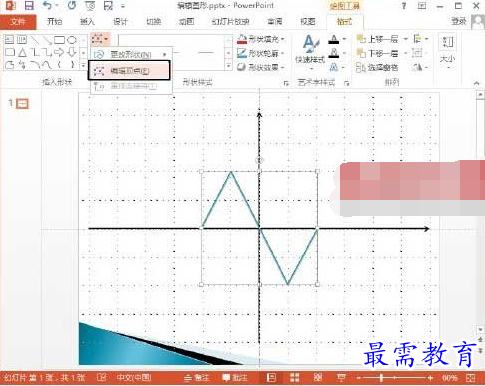
图3 选择“编辑顶点”选项
3、此时图形处于顶点编辑状态,选择顶点,顶点的两端出现带有控制柄的方向线,拖动方向线上的控制柄可以改变线条的弯曲程度,如图4所示。方向线越长,弧线的弧度就越大。

图4 拖动控制柄改变线条弯曲程度
4、在顶点上右击,选择快捷菜单中的“平滑顶点”命令,曲线将在顶点处平滑过渡。此时,拖动控制柄改变曲线形状,顶点两侧的弧度将同时改变,如图5所示。
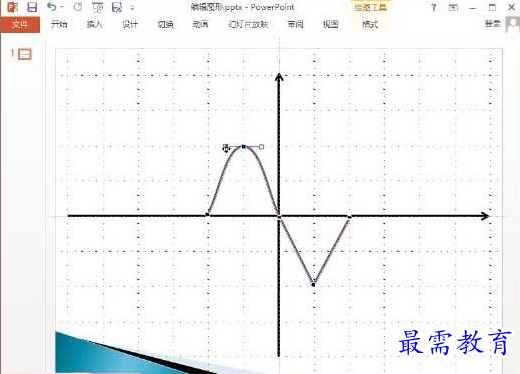
图5 变为“平滑顶点”后改变曲线形状
注意
从右击顶点获得的快捷菜单中可以看到,顶点分为“平滑顶点”、“直线点”和“角部顶点”3类。其中,“平滑顶点”两侧的曲线在顶点处平滑过渡,顶点两侧的方向线成一条直线且长度总是相等;“直线点”两侧的方向线也成一条直线,但调整时方向线长度不会相等;“角部顶点”两侧的方向线不会成为一条直线,可以通过分别调整两侧的方向线来对顶点两侧的曲线形状分别进行调整。
5、在曲线上右击,选择快捷菜单中的“添加顶点”命令,鼠标单击点处将添加一个顶点。使用鼠标按住左键拖动顶点将能改变顶点的位置,时会改变曲线的形状。这里在曲线上添加顶点后,将顶点设置为“平滑顶点”,再拖动顶点调整曲线形状,如图6所示。
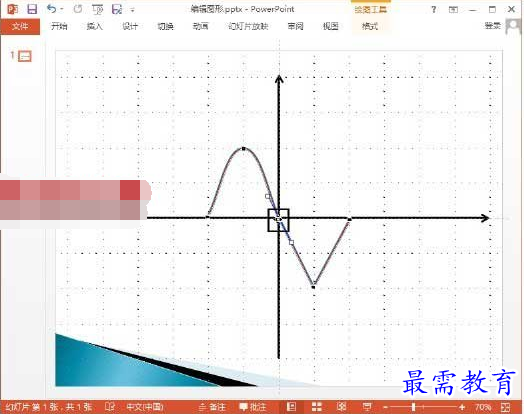
图6 添加顶点后调整曲线形状
注意
选择顶点并右击,在快捷菜单中选择“删除顶点”命令可以将该顶点删除。
6、在图形中的直线段上右击,选择快捷菜单中的“曲线段”命令,可将直线转换为曲线,如图7所示。在幻灯片的空白处单击,可退出顶点编辑状态。

图7 直线转换为曲线
注意
右击曲线,在快捷菜单中选择“抻直弓形”命令,曲线将变为直线;选择“关闭路径”命令,将获得一个封闭图形;选择“开放路径”命令,则可将原来封闭的图形变为开放。




点击加载更多评论>>